3dmax魔幻时钟动画教程(一)分针与时针的转动关系制作
在今天的案例中,我们将学习如何利用表达式和脚本来控制几何体的形体变化。这里以一个钟表为例,当时针和分针转动时,相对应的刻度也会随之变化,刻度的长度会随着指针的靠近而拉长,如图所示。
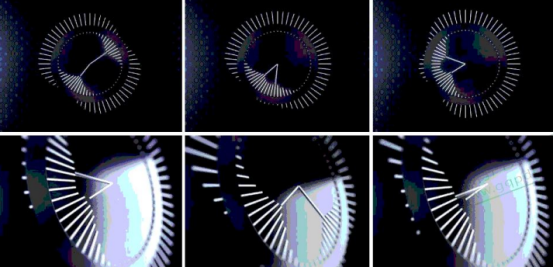
【第一部分:利用表达式定制分针和时针的转动关系】
➊初始场景
打开配套光盘提供的初始场景文件,场景中包含表盘、分针和时针3个对象,首先我们利用表达式制作时针和分针之间的运动关系,如图所示。

❷关联关系
选择表盘对象并将其隐藏。利用[旋转] 工具旋转分针和时针,可以观察到它们均围绕着y轴旋转。接下来制作分针和时针的关系,当分针转动时带动时针转动,分针每转动一圈(360° )时针转动30° (360/12) 。
❸关联命令
选择分针,单击鼠标右键,在弹出的四元菜单中选择[关联参数]选项,此时会弹出关联参数菜单,依次选择[变换>旋转> Y轴旋转]命令,接着在视口中可以观察到从分针上拉出一条虛线并随着鼠标指针运动,将鼠标指针移动到时针处单击,此时又弹出一个关联参数菜单,同样依次选择[变换> 旋转> Y轴旋转]命令,如图所示。
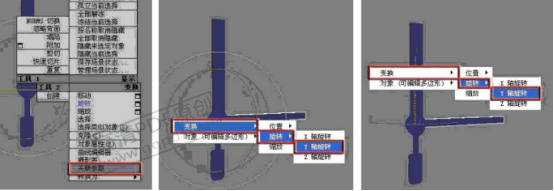
❹表达式设置
这时会弹出[参数关联]窗口,在右侧的时针表达式控制框中输入表达式“Y_ 轴旋转/12”,然后按下[控制方向]上指向右边的箭头按钮,表示用左边的“分针”控制右边的“时针”,然后单击[连接] 按钮,如图所示。
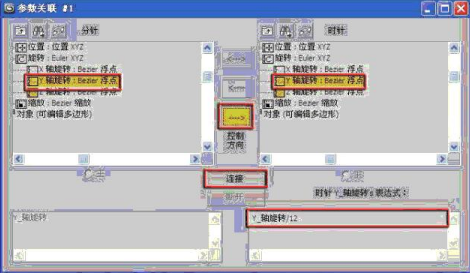
❺旋转测试
这样就在分针和时针之间建立了y轴旋转关联,当分针沿着y轴旋转时,时针也会跟着沿y轴旋转,旋转速度是分针的1/12,如图所示。
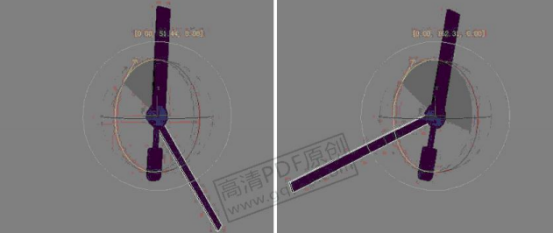
❻设置旋转动画
在时间轴上将时间滑块移动到第100帧,按下[自动关键点]按钮开始记录动画。选择分针对象,利用[旋转]工具将其沿y轴旋转360°,再次单击[自动关键点]按钮结束动画记录,这样就在0~100帧之间创建了一个旋转动画,分针旋转了360°,时针旋转了30° (1小时),如图所示。

热门课程
专业讲师指导 快速摆脱技能困惑相关文章
多种教程 总有一个适合自己专业问题咨询
你担心的问题,火星帮你解答-
了解UE5设计培训学校如何塑造专业的设计师,并分析了火星时代教育在这其中的贡献。
-
透明地揭示对UE5模拟仿真零基础培训班的全方位理解,帮助您掌握先进的仿真技术。
-
文章介绍了一些提供UE5数字展厅培训的优质机构,包括火星时代教育。
-
在广大UE5模拟仿真培训学校中,为您推荐几所知名教育机构。文章末尾,将为您揭示火星时代教育的专业服务和唯一优势。
-
关于UE5智慧城市技术的培训机构选择的一些关键考虑因素,以及火星时代教育如何在这方面提供专业指导。此内容扩展了UE5智慧城市,......
-
在火星时代,我们提供专家级的UE5设计培训讲师,让您的技能升级到新的层次。

 火星网校
火星网校















